Упркос свим недостацима недавног ажурирања мацОС Цаталина, још увек постоји много корисних функција. Многе основне карактеристике мацОС-а су непромењене, а то укључује дељење ваше Ви-Фи везе.
Релатед Реадинг
- Дугме за ВиФи је засивљено на иПад-у или иПхоне-у
- Ви-Фи не ради? Како да решите проблеме са Ви-Фи мрежом
- Како да поделите своју ВиФи лозинку са иПхоне-а или иПад-а
- ХомеПод Имате проблема са повезивањем на Интернет? Како поправити
- мацОС: Како заборавити ВиФи мрежу
Ово је функција која постоји већ неко време, чак и пре ребрендирања на мацОС. Са Цаталина и даље можете да делите свој Ви-Фи, а ево како то можете да остварите.
Зашто бисте желели да делите Ви-Фи?
Најочигледнији одговор на горње питање је да обезбедите интернет везу са другим уређајем. Али ако зароните мало дубље, неколико разлога може бити само дељење брже Ви-Фи везе од оне која је већ доступна.
Још један веома користан разлог за дељење Ви-Фи-ја са вашег Мац-а је ако желите да повежете уређај бежично, али не желите да плаћате за више уређаја. Ово вам омогућава да заобиђете то ограничење без плаћања непотребног новца из џепа.
Како делити Ви-Фи са свог Мац-а
Пре него што почнете, важно је напоменути да не можете да делите Ви-Фи мрежу са Мац-а на иОС уређај. Ваш Мац мора бити повезан на мрежу преко Етхернет кабла (чврсто ожиченог), како би ово функционисало. Када је ваш Мац повезан и подешен, почнимо.
Делите Ви-Фи са Мац-а на иПхоне или иПад
Сада када сте спремни да делите своју везу, морате мало да се припремите у апликацији Систем Сеттингс.
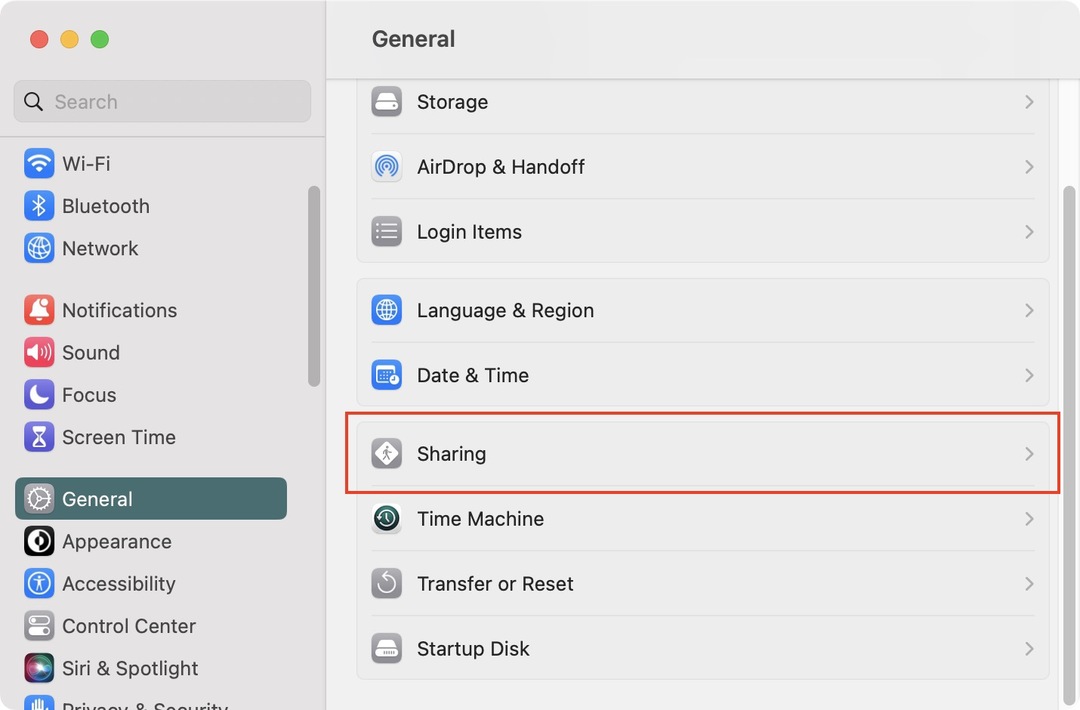
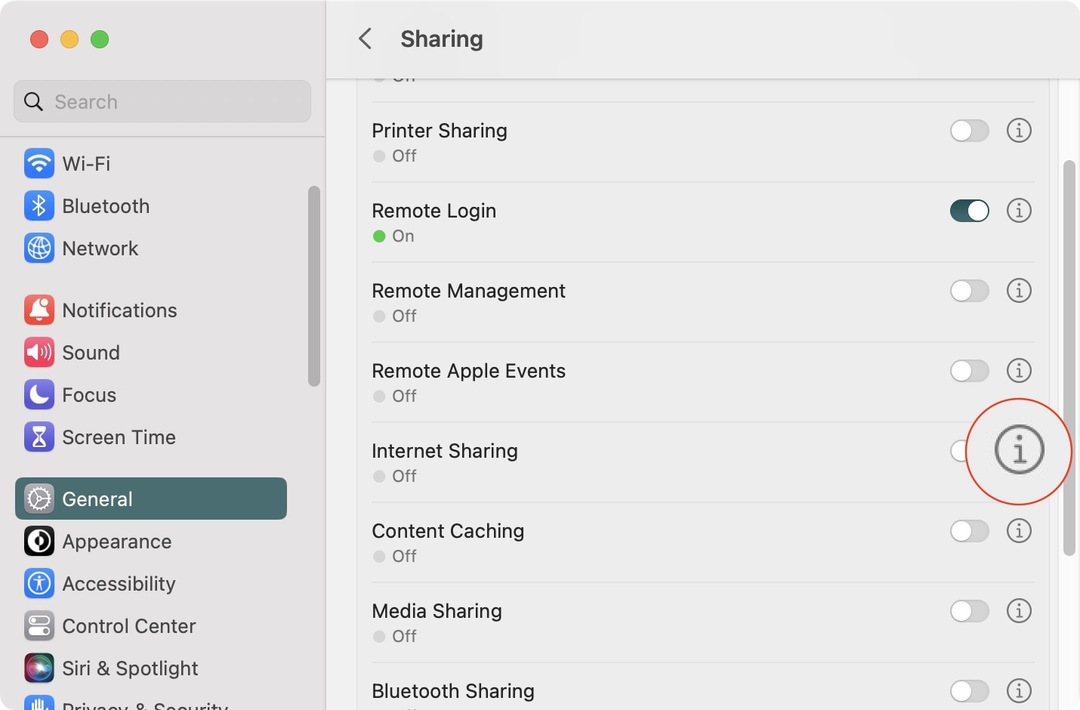
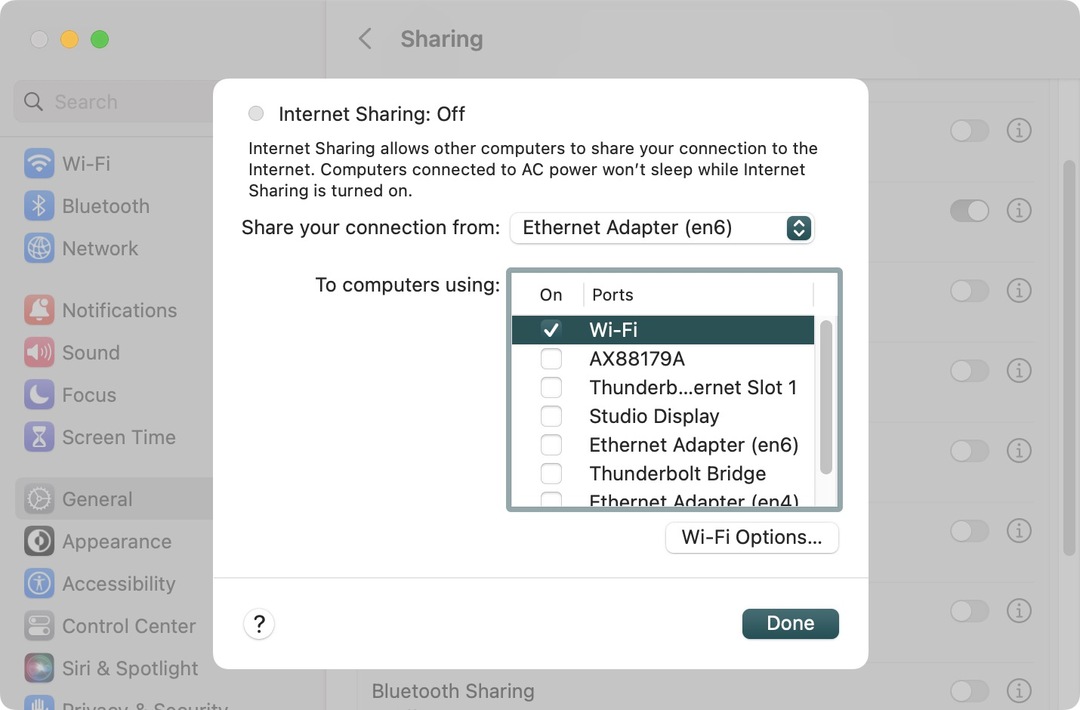
- Отвори Подешавања система апликацију на вашем Мац-у.
- На бочној траци са леве стране кликните Генерал.
- Кликните на десној страни прозора Дељење.
- Померите се надоле док не видите Интернет Схаринг.
- Кликните Дугме за информације надесно од Интернет Схаринг.
- Десно од до Поделите своју везу са, кликните на падајући мени.
- Изаберите интернет везу коју желите да делите. На пример, ако је ваш Мац повезан преко Етхернета, изаберите мрежни, али ако је ваш Мац повезан преко Ви-Фи везе, уверите се у то Ви-фи је изабран.
- У кутији поред За рачунаре који користе:, пронађите и изаберите како желите да делите интернет везу.
- Ако користите Ви-фи, кликните Ви-Фи опције… дугме.
- Унесите следеће информације:
- Име мрежа
- Канал
- Безбедност.
- Изаберите ВПА3 Персонал ако сви рачунари који користе заједничку везу подржавају ВПА3.
- Изаберите ВПА2/ВПА3 Персонал ако неки рачунари који користе заједничку везу подржавају само ВПА2.
- Лозинка
- Кликните У реду дугме када унесете све информације.
- У доњем десном углу кликните на Готово дугме.
- Кликните на прекидач поред Интернет Схаринг до на положај.
- Кликните Почетак дугме са Да ли сте сигурни да желите да укључите Интернет дељење? Дијалог.
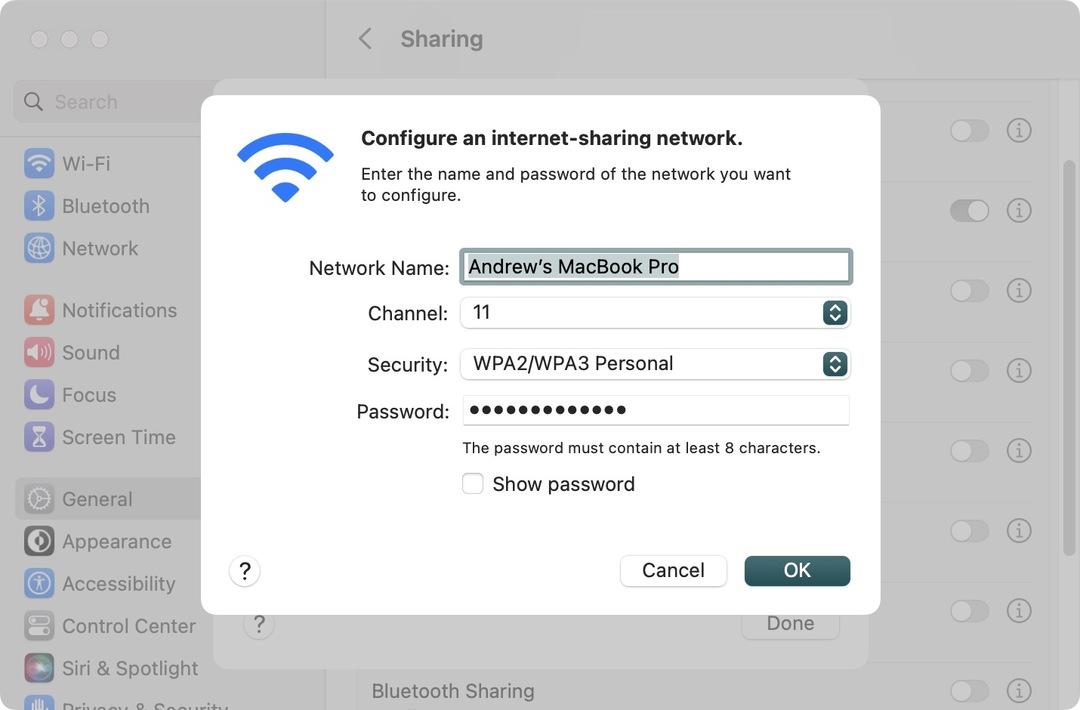
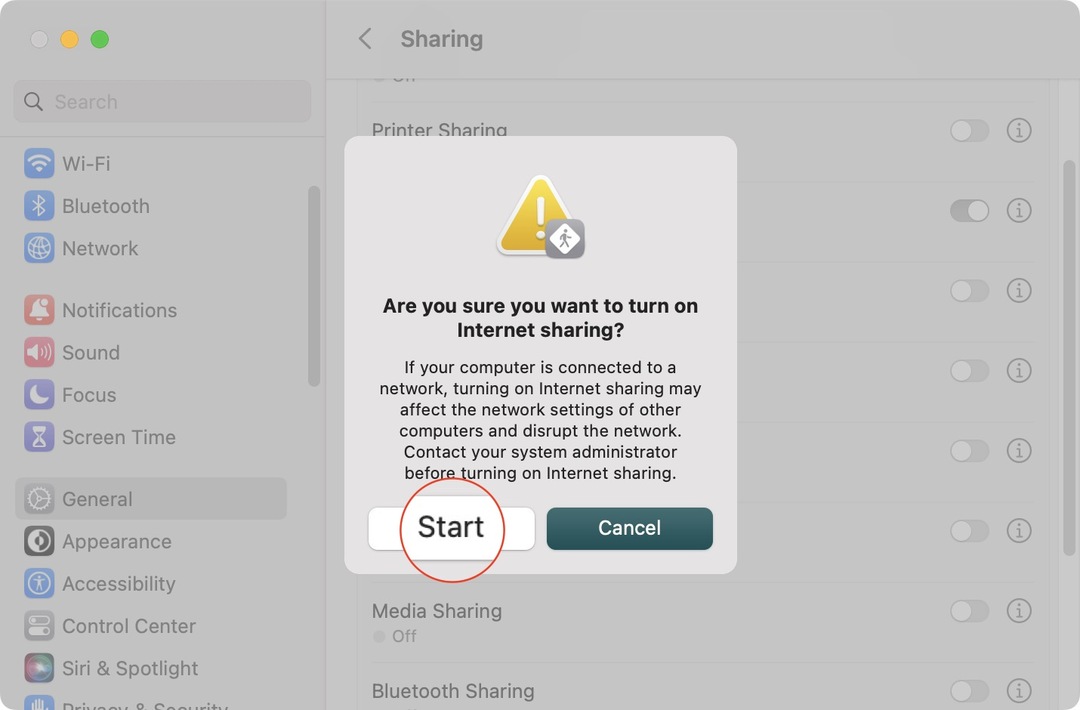
Ово ће вам омогућити приступ бржој Ви-Фи вези захваљујући вашем Мац-у. А најбољи део је што можете да користите и своје Мац и иОС уређаје на овој мрежи без икаквих проблема. Може доћи до малог успоравања у зависности од тога да ли гледате видео записе на мрежи, али то би требало да буде једина застоја.
У званичном корисничком водичу за мацОС Вентура 13, Аппле пружа следеће упозорење за оне који желе да деле Ви-Фи са вашег Мац-а:
УПОЗОРЕЊЕ: Ако ваша интернет веза и ваша локална мрежа користе исти порт (Етернет, на пример), истражите могуће нежељене ефекте пре него што укључите дељење интернета. У неким случајевима, дељење интернет везе омета мрежу. Ако користите кабловски модем, на пример, можете ненамерно утицати на мрежна подешавања других ИСП клијената, а ваш ИСП може прекинути вашу услугу.
Искористите предности Блуетоотх-а
Постоји још један начин на који можете да креирате Ви-Фи везу између вашег Мац и иОС уређаја, а то је уз помоћ Блуетоотх-а. У суштини, ви креирате личну мрежу коју покреће Блуетоотх.
Пре него што успете да омогућите да ваш Мац и иОС уређај раде заједно, потребно је неколико предуслова. Прво, Блуетоотх мора бити укључен за оба уређаја, јер је то примарно средство за овај рад.
Такође морате да упарите свој иПхоне са Мац-ом преко Блуетоотх-а да би ово функционисало. Ево корака за упаривање уређаја:
- Отвори Подешавања апликацију на вашем иПхоне-у
- Славина Блуетоотһ
- Оставите овај екран отвореним и наставите са доле наведеним корацима са свог Мац-а.
Са вашег Мац-а:
- Отвори Подешавања система апликација.
- На бочној траци на левом клику Блуетоотһ.
- Померите се надоле до Уређаји у близини одељак.
- Пронађите свој иПхоне на листи доступних уређаја.
- Кликните Повежите се дугме.
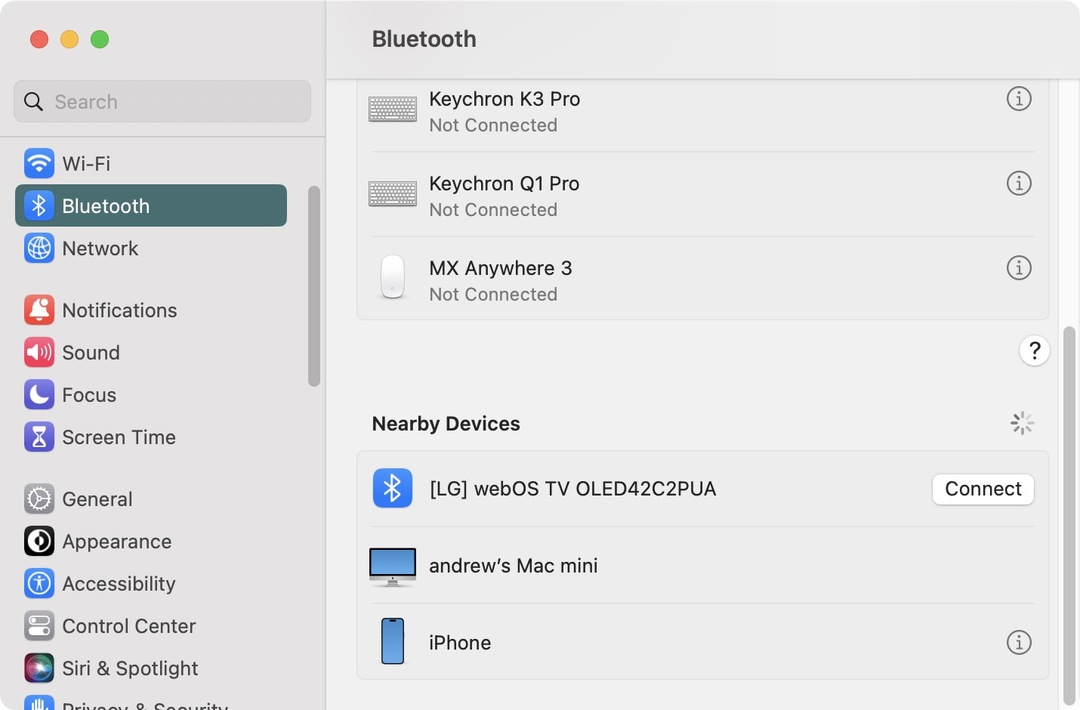
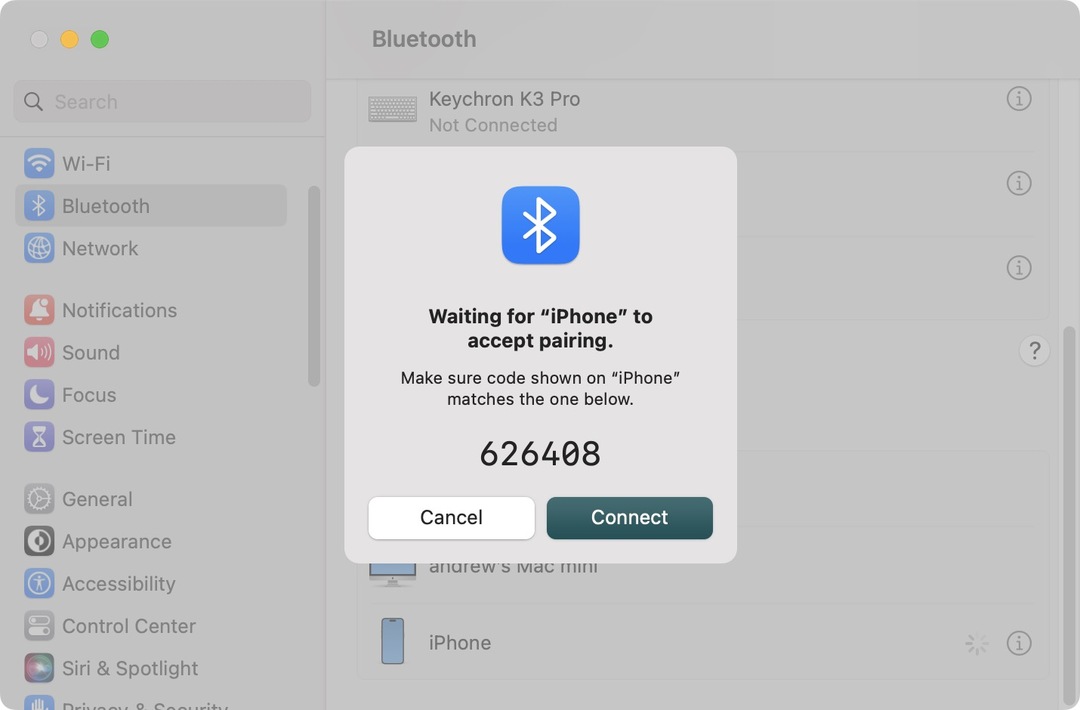
Код ће се појавити и на иПхоне-у и на Мац-у, који мора потврдити подударање додиром Потврди на вашем иПһоне-у. Воила! Ваш иПхоне и Мац су сада упарени преко Блуетоотх-а.
Када се то уради, мораћете да покренете интернет везу. Ово се може урадити тако што ћете укључити функцију личне приступне тачке на вашем иПхоне-у:
- Отвори Подешавања апликацију на вашем иПхоне-у
- Славина Персонал Хотспот
- Искључи Дозволите другима да се придруже до на положај
Под условом да је Блуетоотх мени на вашем Мац-у и даље отворен, кликните десним тастером миша на ваш иПхоне и кликните Повежите се на мрежу. Плава икона везе ће се појавити у горњем десном углу вашег Мац-а и два уређаја ће сада бити повезана.
Ово је само још један начин на који можете искористити предности Аппле-овог екосистема производа да бисте обавили неки посао. Међутим, важно је напоменути да ова метода није ни близу тако брза као друге методе за дељење мреже.
Закључак
Аппле је заиста убио игру када је у питању комуникација између сопствених уређаја. Дељење или стварање Ви-Фи везе између вашег иПхоне-а и Мац-а је изузетно лако, чак и са мацОС Вентура.
Обавестите нас ако наиђете на проблеме када покушавате да делите Ви-Фи са свог Мац-а. Ако немате проблема, обавестите нас о неким од ваших омиљених савета и трикова када користите Мац и иПхоне или иПад.
Ендру је слободни писац са источне обале САД.
Током година писао је за разне сајтове, укључујући иМоре, Андроид Централ, Пһандроид и неколико другиһ. Сада проводи дане радећи за ҺВАЦ компанију, док ради као слободни писац ноћу.